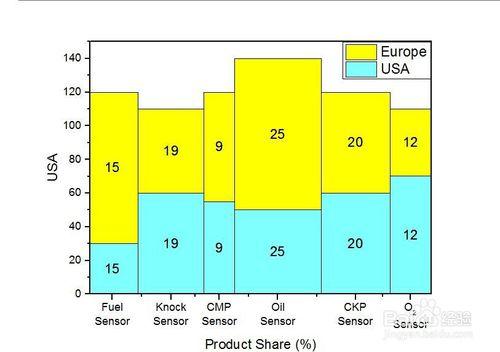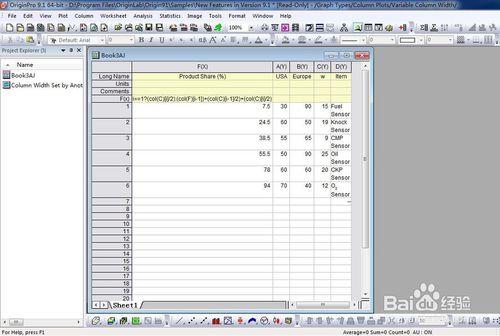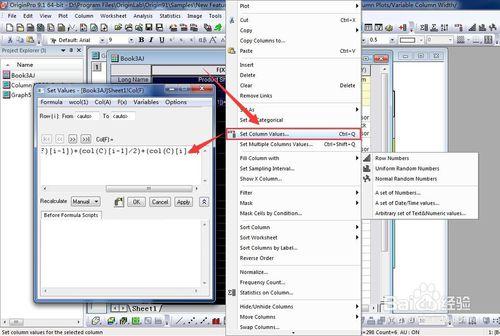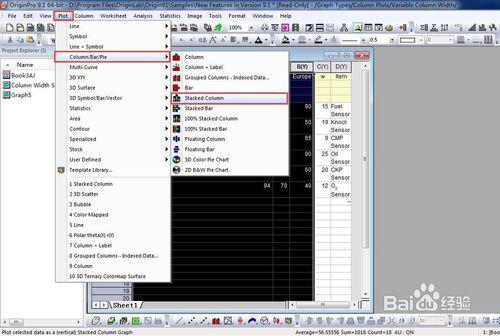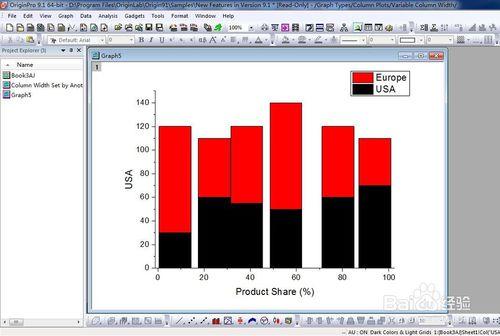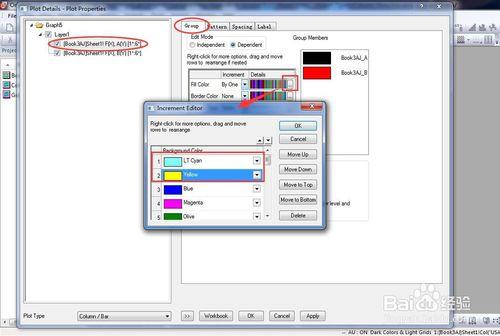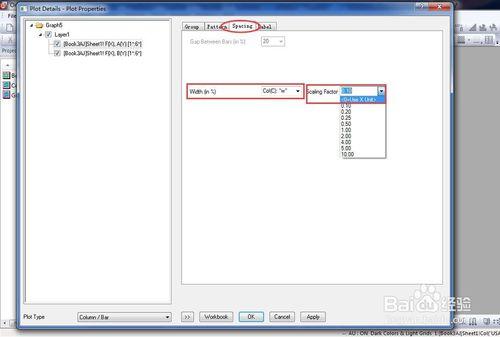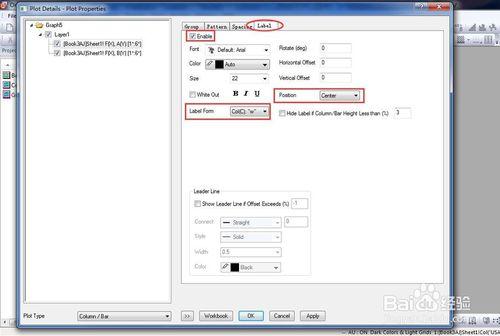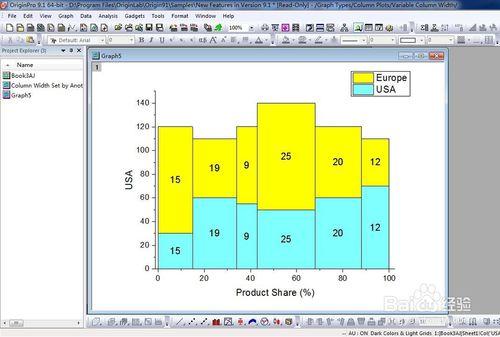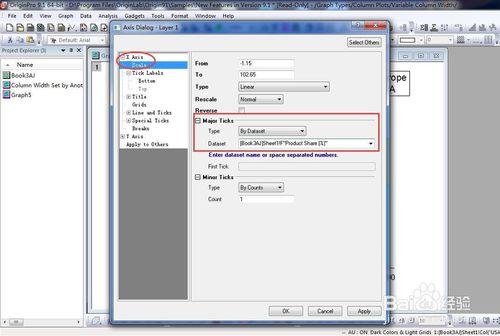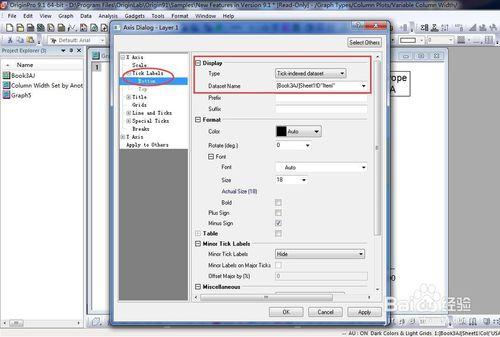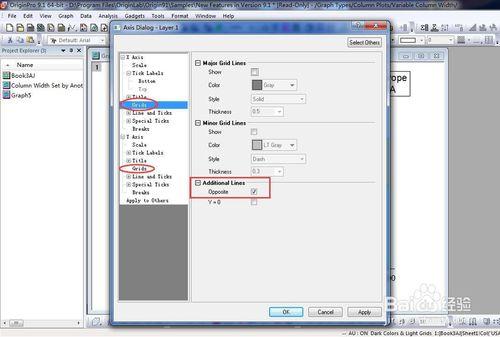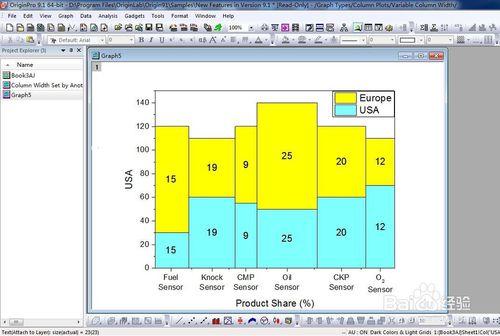Origin9.1終於可以製作寬度不等的柱形圖了,如圖為最終效果圖,用以Column資料來控制其寬度。下面就進行詳細這種圖的製作方法。
工具/原料
電腦
Origin9.1(低於9.1的版本無法制作)
方法/步驟
如圖為初始資料,col(F)為X軸座標,col(A)和col(B)疊加構成Y軸座標,
col(C)為寬度,col(D)為註解。
圖中F(X)的公式為
i==1?(col(C)[i]/2):(col(F)[i-1])+(col(C)[i-1]/2)+(col(C)[i]/2)
以此來控制X軸的間隔大小。選中F(X)Colomun,右擊在彈出的快捷選單中選擇Set Column Values,就會彈出左側的對話方塊,在其中輸入公式即可。
選中col(F),col(A)和col(B),執行Plot-Column/Bar/Pie:Stack Column,如圖所示。
得到如圖所示的疊加柱狀圖。
雙擊圖形,開啟Plot Details,在左側選中Book資料,在右側選擇Group選項,選中如圖的按鈕,開啟Increment Editor。選擇圖中顏色作為Fill Color。
在右側選擇Spacing選項,選擇Col(C):“w”作為Width(in%)並且將Scaling Factor設定為<0=Use X Unit>。
選擇Label選項,將Position設定為Center並且設定Label From為Col(C):“w”。
點選OK,得到如圖所示的圖形,下面對圖形的軸線等其他引數進行修改。
雙擊軸線,選擇X Axis-Scale,在Major Ticks中將Type設定為By Dataset,並將Dataset設定為初始資料中的Product Share的Column。
選中X Axis-Tick Labels-Bottom,在右側將Type改為Tick-indexed Dataset,並將Dataset Name改為Item所在的Column。
選擇Grid,勾選上Additional Lines下的Opposite選項。在對Y Axis的Grids進行相同操作。
點選OK,最終得到如圖所示的圖形。
注意事項
低於Origin9.1的版本無法制作,至少暫時沒有響應的程式包放出。